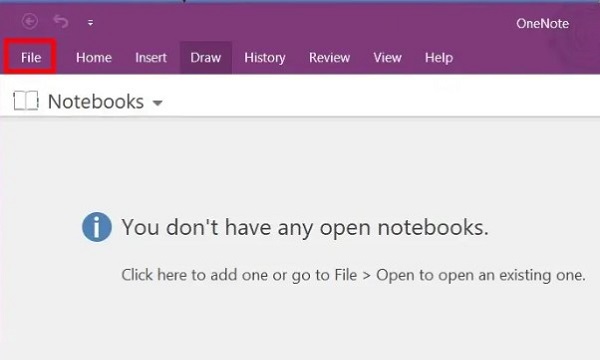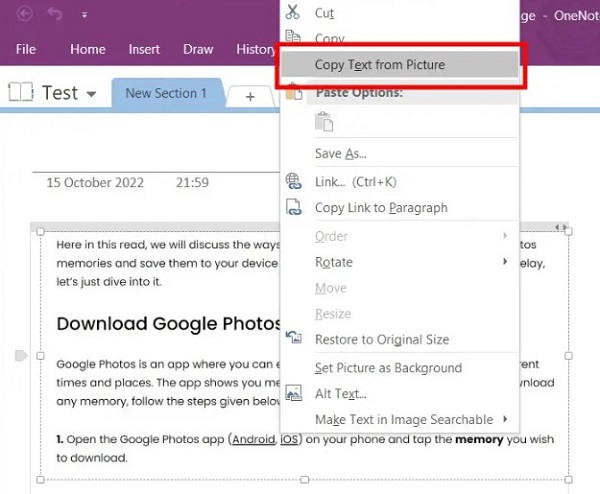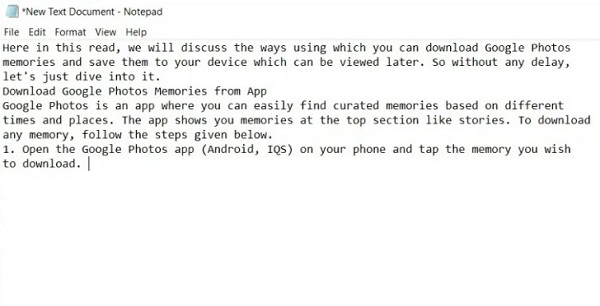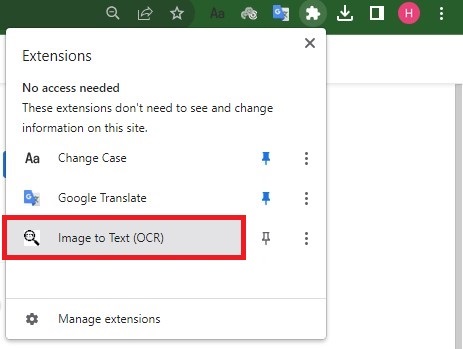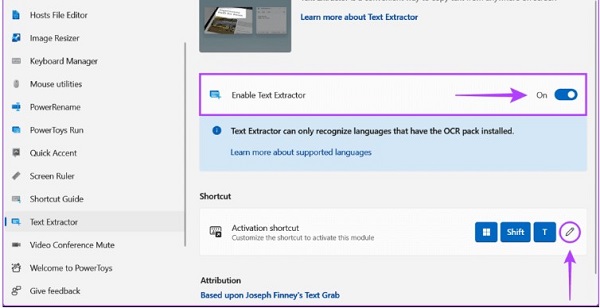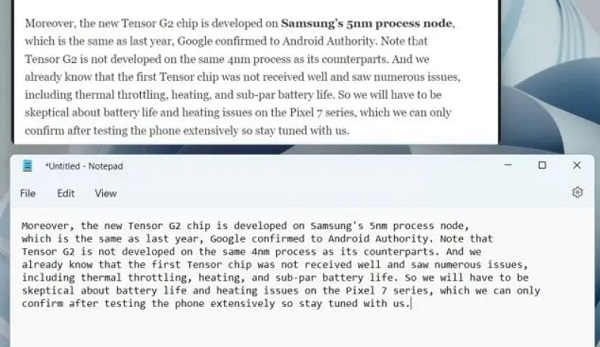ذا التقطت صورة لصفحة أو كانت لديك صورة تحتوي على نص وتحتاج إلى النص ، فلن تحتاج إلى كتابته. 📄 باستخدام أدوات مختلفة ، يمكنك استخراج النص من صورتك في بضع ثوان. في هذه المقالة من Nooh Freestyle ، سنعلم 5 طرق لاستخراج النص العربي والإنجليزي من الصور في Windows 11 و Windows 10.
برنامج لاستخراج النص العربي من الصور أو OSR العربية
كيفية استخراج النص من الصور على نظامي التشغيل Windows 10 و Windows 11
نحتاج أحيانًا إلى استخراج نص من صورة لأسباب مختلفة. في هذه الحالة ، هناك العديد من البرامج والمواقع التي يمكنها بسهولة التعرف على النص من الصورة وفصله عن الصورة. ثم يمكنك حفظ النص المنفصل في أي برنامج كملف نصي. في ما يلي ، سوف ندرس طرق استخراج النص من الصور عبر الإنترنت .
Google Drive هو أفضل برنامج لتحويل الصور إلى نص مكتوب بالعربية
يمكنك بسهولة تحويل الصور التي تحتوي على نص عربي إلى نص باستخدام برنامج استخراج النص من صور عربية على Google Drive . لاستخراج نص عربي من صورة ، قم أولاً بتسجيل الدخول إلى موقع Google Drive وتسجيل الدخول إلى حسابك. أول شيء عليك القيام به هو تحميل الصورة المطلوبة على Google Drive. لذلك ، انقر فوق New+ في القائمة الموجودة أعلى يسار الصفحة.
ثم حدد File Upload من القائمة المفتوحة.
في المربع الذي يفتح لك ، انتقل إلى المسار الذي حفظت فيه صورتك. ثم حدد صورتك وانقر فوق Open لفتح الصورة في Google Drive.
بعد فتح الصورة في Google Drive ، انقر بزر الماوس الأيمن عليها وحدد Open With ثم محرر Google Docs من القائمة المفتوحة.
سيتم الآن فتح صورتك في محرر Google Docs مع النص المستخرج. لحفظ النص في محرر Google Docs ، انقر فوق علامة التبويب File ثم Download. اختر نوع التنسيق الذي تريده من القائمة التي تفتح. على سبيل المثال ، يتم حفظها كملف Word في docx. انقر. الآن يتم حفظ ملف Word الذي يحتوي على النص المطلوب في Windows ويمكنك فتحه.
استخراج النص من الصورة في OneNote
برنامج OneNote هو برنامج Microsoft آخر يمكنك استخدامه لاستخراج النص من الصور. للقيام بذلك ، افتح برنامج OneNote . ثم حدد File من القائمة العلوية.
في الصفحة المفتوحة ، حدد New. انقر فوق Create Notebook من الجانب الأيمن من الشاشة.
ستتم إعادتك بعد ذلك إلى صفحة OneNote الرئيسية. أدخل علامة التبويب Insert وحدد خيار Pictures. حدد الصورة المطلوبة في المربع المفتوح وانقر فوق Open.
بعد تحميل الصورة في البرنامج ، انقر بزر الماوس الأيمن عليها وحدد Copy Text from Picture من القائمة المفتوحة.
أخيرًا ، افتح برنامج Notepad والصق النص المنسوخ في هذا البرنامج.
كيفية استخراج النص من الصورة عن طريق موقع Image To Text
من موقع Image To Text ، يمكنك استخراج الصور التي تحتوي على نصوص لغة عربية أو لغة أخرى من الصورة وتحويلها إلى نص. بالطبع ، لاستخراج النص العربي ، يجب أن تحتوي صورتك على عدد قليل من الكلمات لاستخراجها بشكل صحيح. لاستخدام هذه الأداة ، قم بتسجيل الدخول أولاً. ثم اضغط على Browse وحدد صورتك ليتم تحميلها على الموقع. يمكنك أيضًا تحميل صورتك على الموقع بالسحب والإفلات.
بعد تحميل الصورة ، اضغط على Submit.
انتظر بضع لحظات حتى يتم استخراج النص من الصورة. بعد استخراج النص ، يمكنك النقر فوق رمز النسخ لنسخ النص وحفظه في أي مكان.
البرنامج المساعد OCR وموقع لاستخراج النص من الصور
أداة OCR هي أداة لاستخراج نصوص اللغة الإنجليزية واللغات الأجنبية الأخرى من الصورة. لا يمكنك استخدام هذه الأداة للنصوص العربية. قم بتسجيل الدخول إلى موقع OCR لاستخدام هذه الأداة. حدد Language المطلوبة من مربع اللغة. حدد التنسيق المطلوب من مربع Output format. لتحديد تنسيق ملف Word ، انقر فوق خيار docx. يضع. بعد تحديد العناصر المذكورة ، انقر فوق Select file وقم بتحميل الصورة المطلوبة. بعد تحميل الصورة اضغط على Convert. أخيرًا ، بعد استخراج النص ، انقر فوق Download Output File لتنزيل النص الخاص بك.
يحتوي OCR أيضًا على امتداد لـ Google Chrome يمكنك تنزيله وإضافته إلى متصفحك. انقر فوق Add to Chrome لاستخدام امتداده.
تمت الآن إضافة امتداده إلى متصفحك ويمكنك فتح هذه الأداة بالنقر فوق رمز الامتداد الخاص بها. بعد فتحه ، قم بتحميل الصورة المطلوبة لاستخراج النص من الصورة.
برنامج Microsoft PowerToys لاستخراج النص من صور Windows
Microsoft PowerToys هو برنامج لاستخراج النص من الصور الموجودة على الكمبيوتر . لاستخدام هذا البرنامج ، قم بتنزيله أولاً. بعد تنزيل الصورة إلى برنامج نصي لنظام Windows ، افتحه. ادخل إلى قسم Text Extractor من القائمة اليسرى.
في الصفحة التالية ، قم بتمكين Enable Text Extractor. ضمن قسم Shortcut ، يمكنك رؤية مفاتيح الاختصار المستخدمة لفتح هذه الأداة في أي وقت. إذا كنت ترغب في ذلك ، يمكنك النقر فوق رمز القلم الرصاص لتغيير هذه الاختصارات. الآن عندما تضغط على مفاتيح الاختصار المحددة ، ستفتح لك أداة PowerToys.
لاستخدام هذه الأداة ، افتح صورتك في Windows. اضغط على مفاتيح التشغيل السريع PowerToys. حدد جزء من النص. يقوم PowerToys تلقائيًا باستخراج النص وحفظه في الحافظة. يمكنك الآن لصق النص في أي مكان.
تعليقاتكم واقتراحاتكم؟
في مقال اليوم ، قدمنا وعلمنا كيفية التعامل مع نسخة النص من برامج الصور في Windows. هل كنت قادرًا على استخدام البرنامج المقدم لتحويل الصور إلى Word بدون فوضى؟ يمكنك مشاركة آرائك واقتراحاتك وخبراتك في مجال تحويل الصور إلى نص Google عبر الإنترنت في قسم التعليقات.